最佳答案那这个是怎么实现的呢?其实原理就是先新建一个【图文集】,名称保存为【红头】,那以后只要输入图文集的名称,Word就自动插入了,下面就给大家讲解制作过程,其实也十分简单步骤一:输入公司名称,按各自需要调整好格式,如字体加粗,居中,一号大小等等步骤二:输入红头文件的流水号,颜色改为黑色,大小四号步骤三:......

那这个是怎么实现的呢?其实原理就是先新建一个【图文集】,名称保存为【红头】,那以后只要输入图文集的名称,Word就自动插入了,下面就给大家讲解制作过程,其实也十分简单
步骤一:输入公司名称,按各自需要调整好格式,如字体加粗,居中,一号大小等等
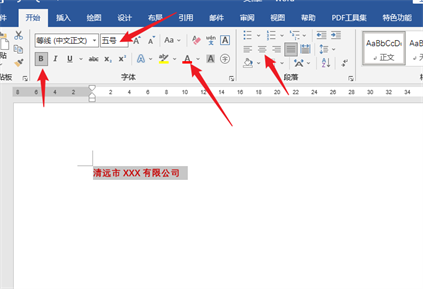
步骤二:输入红头文件的流水号,颜色改为黑色,大小四号

步骤三:框选【流水号】,调整边框为红色,宽度 3磅
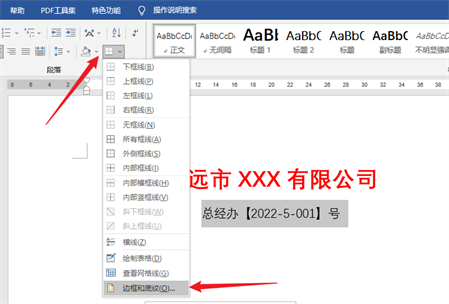
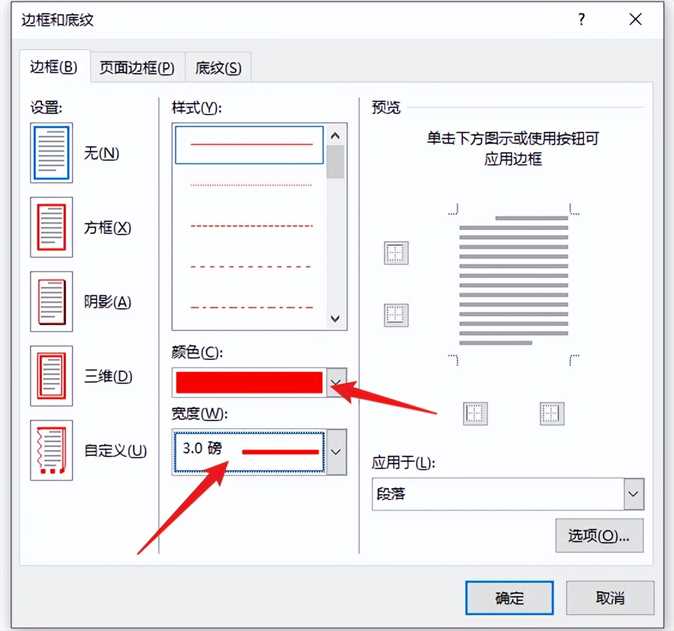
然后再插入下框线,那模板就完成了
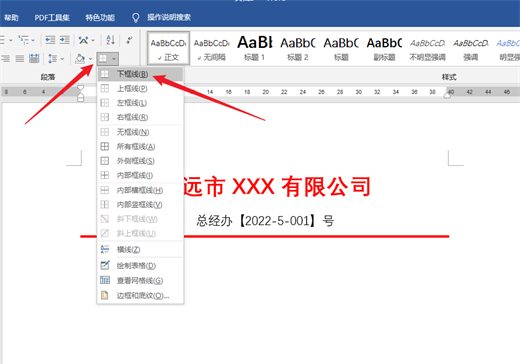
步骤四:全选所有文字,保存为图文集
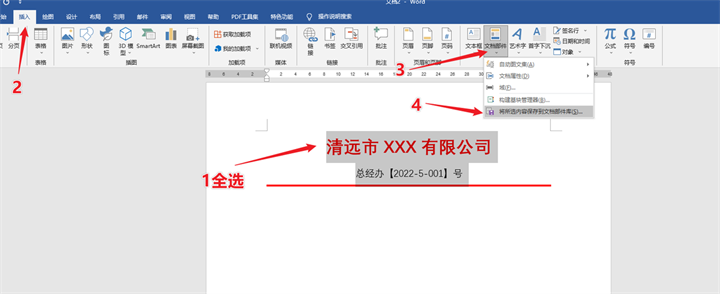
名称自己定,但建议改为不常用的词语,不然以后只要输入该词语+回车就插入红头了,其它保持默认
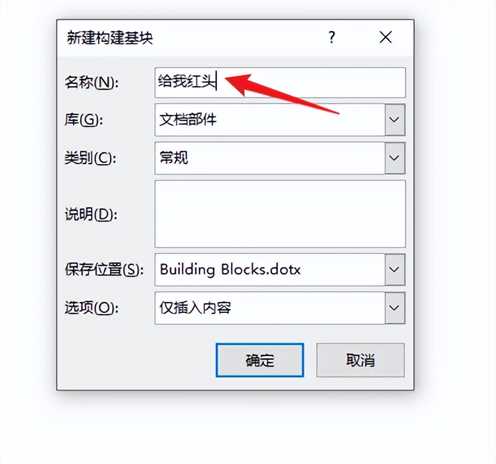
保存后这个红头模板就完成了,您可以试试在空白地方输入刚设置的名称,然后直接回车,Word就自动插入红头文件了;









